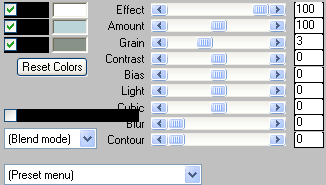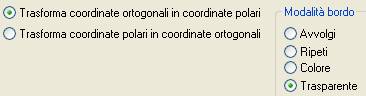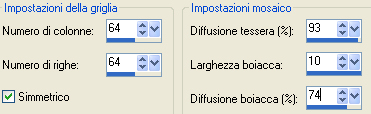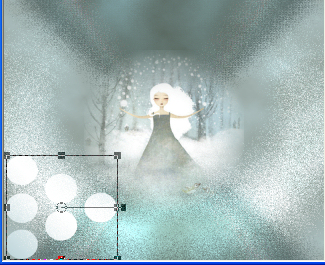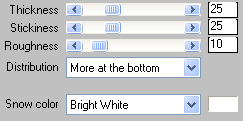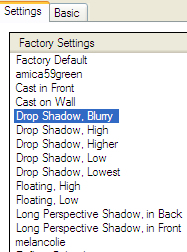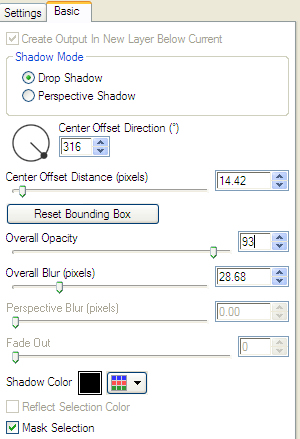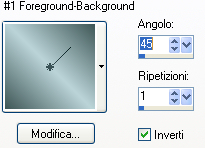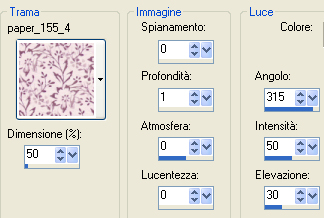Blanche Neige
L'originale di questo tutorial lo trovi qui Ringrazio MichŔle per avermi permesso di tradurre questo tutorial Tutorial tradotto con psp X. Per realizzare questa tag hai bisogno: Filtri: Mura's Meister, Two Moon, Transparency, VDL AdrÚnaline e Eye Candy 5 Impact Materiale: qui Il tube della ragazza Ŕ di Patries L'immagine utilizzata Ŕ di Anne Julie Uno dei tubes utilizzati Ŕ fornito da Ro_Stock Gli elementi dello scrap utilizzati provengono dal kit Winterblue di AddictivePleasure
Preparazione Apri i tuoi tubes in psp, duplicali e chiudi gli originali. Da File importa i pennelli come pennello personalizzato. Metti la maschera "2020 msk" nella cartella maschere. Metti la texture "paper-155-4" nella cartella motivi di psp Metti il file "ib-althemusborderFour.jsl" nella cartella forme predefinite di psp.
1. Apri un'immagine trasparente di 800 x 650 pixel. 2. Prepara la tavolozza dei colori con due colori presi dalla tua immagine. Io ho scelto: per il primo piano #bbd4d8 e per lo sfondo #889289 3. Apri l'immagine "AJSO4_AnneJulie" o una di tua scelta che possa illustrare un racconto di tua immaginazione. Livelli/Carica maschera/Da disco e scegli la maschera "2020":
Livelli/Unisci gruppo. 4. Livelli/Duplica. Livelli/Unisci gi¨. 5. Copia e incolla questo misted creato come nuovo livello sulla tua immagine trasparente. 6. Posizionati sul livello trasparente di sotto. Effetti/Plug in/Mura Meister's/Cloud con i valori predefiniti:
Se la tua immagine del misted non si fonde bene con il cielo cambia i colori. 7. Resta posizionato sul livello delle nuvole. Livelli/Duplica. 8. Effetti/Plug in/Two Moon/Rip'n' Burn: 29. 9. Effetti/Plug in/Transparency/Eliminate Black 10. Livelli/Duplica. 11. Posizionati sul livello di sotto (Copia di raster 1). Effetti/Effetti di trama/Mosaico di vetro:
Cambia la modalitÓ di miscelatura di questo livello da normale a moltiplica. Tu non puoi vederne l'effetto per ora almeno che non chiudi la visibilitÓ del livello di sopra. 12. Posizionati sul livello di sopra. Effetti/Effetti di distorsione/Coordinate polari:
13. Effetti/Effetti di trama/Mosaico antico:
Cambia la modalitÓ di miscelatura del livello da normale a indebolisci e abbassa l'opacitÓ a circa 80. 14. Torna sul tuo secondo livello a partire dal basso (copia di raster 1). Prendi lo strumento forma e configura come sotto scegliendo la forma "AltemusBordersfour-C" o un'altra di tua scelta:
Chiudi il colore di primo piano e metti come colore di sfondo il bianco (io personalmente ho messo nello sfondo un gradiente lineare angolo 45 ripetizioni 1, colore chiaro con bianco. Applica la forma come sotto (dimensione di tua scelta):
15. Livelli/Converti in livello raster. 16. Livelli/Duplica. Immagine/Rifletti. Livelli/Unisci gi¨. 17. Cambia la modalitÓ di miscelatura di questo livello su sovrapponi e abbassa l'opacitÓ a tuo gusto (per me 50). Puoi anche optare per un'altra modalitÓ di miscelatura dei tuoi colori. 18. Posizionati sul livello che sta sopra. Apri il tube "curtain". Modifica/Copia e incolla come nuovo livello. Posiziona come da tag finale. Cambia la modalitÓ di miscelatura di questo livello su luminanza esistente e abbassa l'opacitÓ a 53. 19. Apri il tube "sparkles 2". Modifica/Copia e incolla come nuovo livello. Posiziona bene. Livelli/Disponi/Sposta gi¨. 20. Livelli/Nuovo livello raster. Strumento pennello configurato come sotto:
Metti in primo piano il colore bianco e applica il pennello "Floral_deco..." o un pennello di tua scelta pi¨ volte lungo tutta la base della tua tag . Cambia la modalitÓ di miscelatura del livello da normale a indebolisci e abbassa l'opacitÓ come preferisci (60 per me) 21. Assicurati che tutto sia ben posizionato. Immagine/Aggiungi bordatura simmetrica di 1 px colore bianco o un altro di tua scelta. 22. Livelli/Innalza il livello di sfondo. 23. Immagine/Ridimensiona al 90% (tutti i livelli non spuntato). 24. Effetti/Plug in/VDL Adrenaline/Snowscape con i valori predefiniti:
25. Effetti/Plug in/Alien Skin Eye Candy 5 Impact/Perspective Shadow:
26. Livelli/Nuovo livello raster. Livelli/Disponi/Sposta gi¨. 27. Riempi questo livello con un gradiente lineare configurato nello sfondo come sotto: Colore di primo piano #bbd4d8 e colore di sfondo #3f5756
28. Effetti/Effetti di trama/Trama:
29. Posizionati sul livello che sta in alto. Apri il tube "spirale". Modifica/Copia e incolla come nuovo livello e posiziona bene. 30. Livelli/Nuovo livello raster. Nella tavolozza dei colori chiudi il colore di primo piano e metti il bianco come colore di sfondo. Strumento testo configurato come sotto e scrivi il titolo del tuo racconto:
31. Posiziona bene il testo e applica uno sfalsa ombra: 2 / 2 / 30 / 3 / colore nero o uno sfalsa ombra di tua scelta. 32. Scrivi il sottotitolo con il font Copperplate Gothic Bold, dimensione 20 e un colore contrastante. Io non ho applicato sfalsa ombra. 33. Aggiungi la tua firma. 34. Apri il tube della ragazza o un tube di tua scelta. Modifica/Copia e incolla come nuovo livello. Immagine/Rifletti. Immagine/Ridimensiona al 70% (tutti i livelli non spuntato) e posiziona bene. Effetti/Effetti 3D/Sfalsa ombra: 0 / 15 / 40 / 20 / colore nero. 35. Immagine/Aggiungi bordatura simmetrica di 2 px colore bianco o uno di tua scelta. 36. Ridimensiona se necessario e salva in jpeg.
Tutorial tradotto da Byllina il 1 marzo 2010 e registrato su TWI |